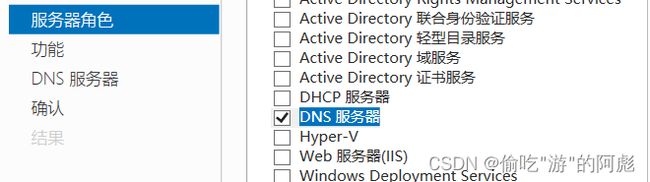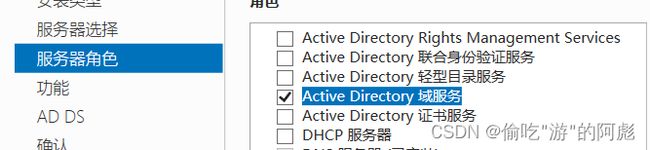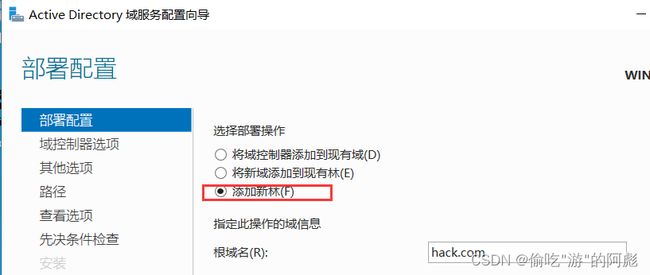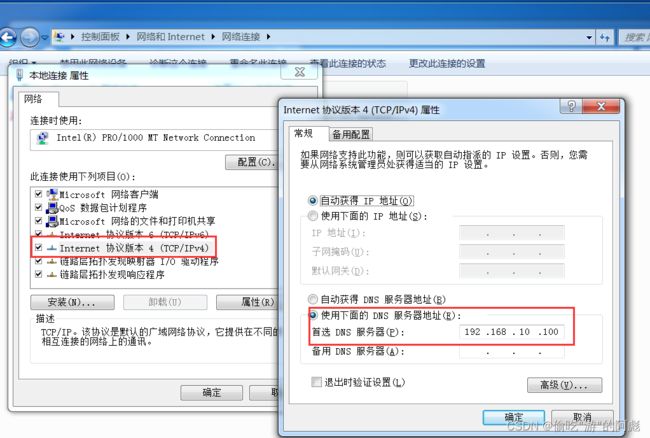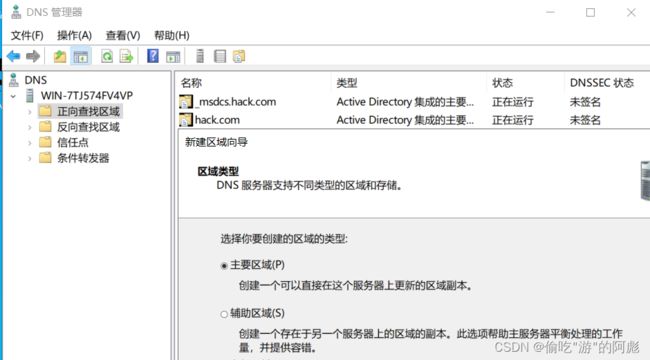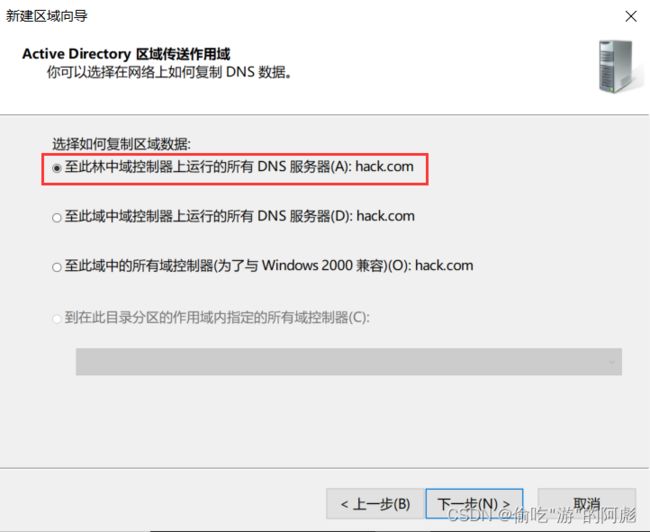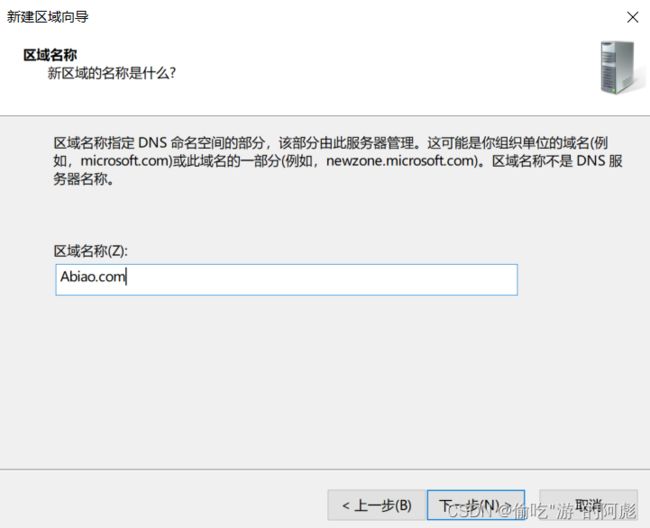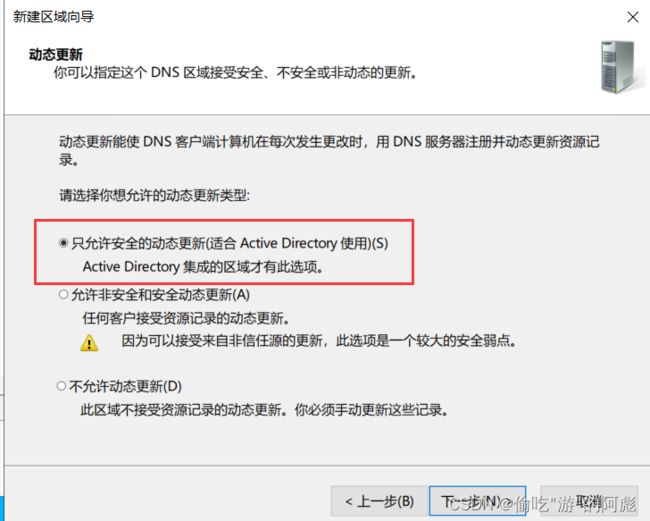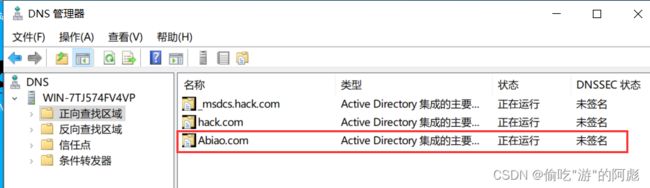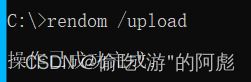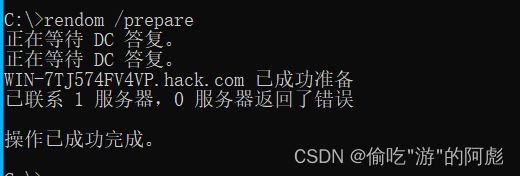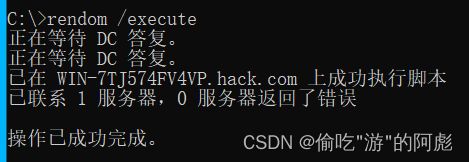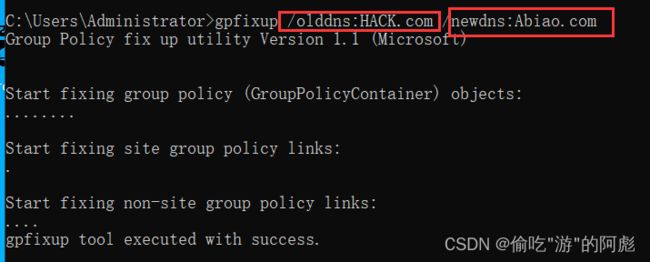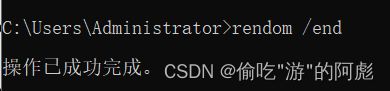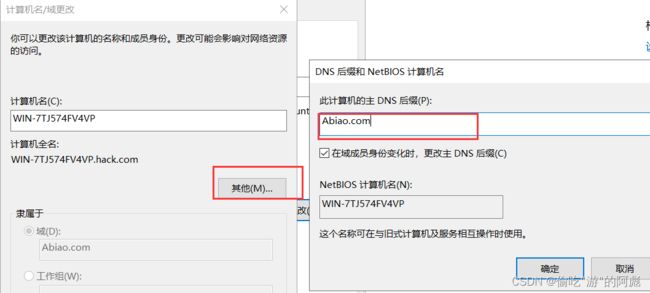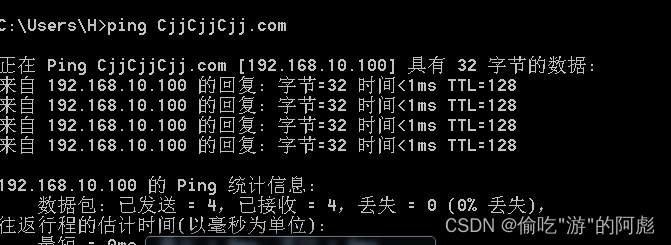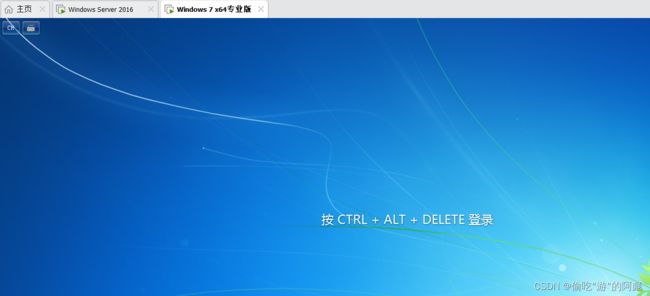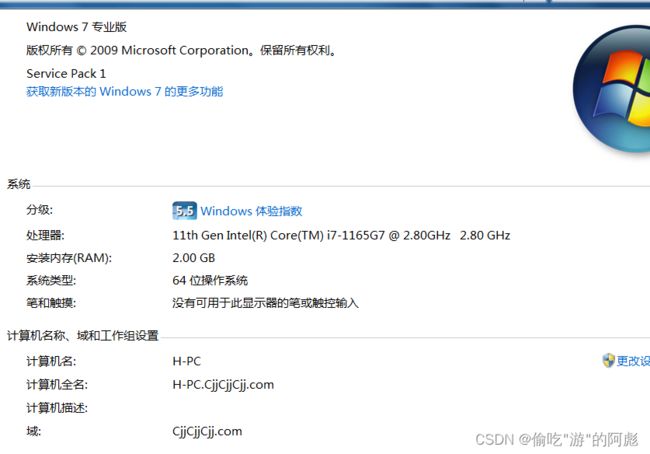域的安装、域名的更改以及主机加入域
目录
1.windows服务器的安装
2.对服务器的域进行安装配置的基本步骤:
3.主机加入到域环境
域名的更改
1.windows服务器的安装
①安装服务器的时候选择有桌面版本的,标准版占内存小,database的占内存大
②在安装vmtool的时候可以直接安装自带的工具,不用导入镜像
③在用激活工具的时候一定要先联网
2.对服务器的域进行安装配置的基本步骤:
①开启服务器虚拟机,把域内主机都设置为一网段(同一个网络模式)
②配置静态IP,把服务器的地址设置为可用的静态地址。(可以先ping一下想要设置的静态ip,看下会不会冲突)
③服务器上安装DNS角色和AD活动目录,并将服务器的权限提升为域控。(得先安装dns服务器)我们再进行安装的时候,再服务器选择的界面的时候,看到我们的静态ip地址没有改过来的时候,可以进行重启
安装DNS
安装AD
将服务器升级为域控制器
在这一步选择越早的版本,该林、域可以加入的服务器数量种类越多
后面都是直接下一步就可以
④设置目录还原的密码(设不设置基本不影响)
⑤校验安装
⑥administrator->会自动升级为域管理员
3.主机加入到域环境
①配置DNS服务器为域内的DNS服务器(在DC上面进行配置DNS服务器地址)
②ping通域控和域名
在做这一步的时候我们要把windows的dns服务其的ip地址修改为域dns的服务器地址,并把域控的dns写上域内的dns服务器地址
在这里发现我们ping的是外网的网址,所以要更该域名(如果域名没有与外网冲突可直接跳过更改)
域名的更改
1) 在进行更改之前我们先检查一下五个名称
查看操作主机角色
netdom query fsmo
2)在开始的Windows管理工具打开dns管理器,并且新建一个区域
在这里我们可以看到成功创建了一个新域名
3)我们可以切换到C盘根目录比较方便查看,使用命令rendom /list导出hack.com的配置;
4)修改配置文件DOmainlist,将文件中的hack替换成Abiao
5)执行 rendom /showforest (得在根目录下执行)
在根目录下执行的
不在根目录下执行
6)接下来运行命令Rendom /upload。该命令是上传刚修改的Domainlist.xml到承载域命名操作主机角色域控制器的配置目录分区
7)执行 Rendom /prepare 。该命令是用来验证林中每一个DC在进行重命名指令的准备情况
8)执行Rendom /execute。该命令是用来验证所有DC的准备状况,然后在每个DC上执行重命名动作。完成后将自动在一分钟之后重启服务器
9)重启之后,我们要用新域名进行登陆
10)刷新新域的引用和链接到组策略对象;
命令:gpfixup /olddns:HACK.com /newdns:Abiao.com (新旧域名不要写反)
11)变更NetBIOS名称(前面是计算机名,后面是新域名)
命令:gpfixup /oldnb:WIN-7TJ574FV4VP /newnb:Abiao.com
12)清理旧域名的索引
命令:rendom /clean
13)从rendom /upload 配置开始,域配置都是锁定状态需要进行解锁
命令:rendom /end
14)修改域控服务器的DNS后缀,完成后重启域服务器,修改完成
路径:控制面板/系统与安全/系统/关于/高级设置
修改完之后在用win7进行测试,发现我们的域控和域名都是可以ping通的
③计算机系统属性->计算机名/域更改->隶属于->输入域名(使用管理员账户加入,后续也只能通过管理员账户退出),加入成功后会有提示
④我们用win7登陆域
成功加入域的标志
我们得先切换用户,选择其他用户,采用域名\账户名方式登陆
可以看到我们配置是成功的